Selles õpetuses näitan sulle, kuidas saad tõhusalt kasutada kalibreerimisfunktsioone rakenduses Lightroom Classic CC, et loominguliselt muuta oma pilte. Paljud kasutajad jätavad kalibreerimise sageli tähelepanuta, arvates, et see on sama mis HSL-funktsioonid. Tegelikult peitub kalibreerimise taga aga võimas tööriist, mis pakub sulle ootamatuid võimalusi värvitöötluses. Olgu sa siis tegemas fotosid Instagrami jaoks või lihtsalt soovid oma pilditöötlusoskusi parandada, kalibreerimine võib aidata sul saavutada ainulaadseid välimusi. Laseme koos sammud läbi!
Otsustavad järeldused: Kalibreerimine võimaldab sul täpselt kohandada värviväärtusi oma piltidel, luues sellega ainulaadseid ilmeid. Erinevalt HSL-st: siin saad otse ligipääsu põhivärvikanalitele, et teha palju peenemaid kohandusi. Hoolika kalibreerimisega saad luua eristuva stiili.
Juhised samm-sammult
Sissejuhatus kalibreerimisse
Enne kalibreerimise alustamist ava Lightroom ja laadi pilt, mida soovid töödelda. Kalibreerimiseleht asub Arendusmoodulis paremas servas. Esialgu peaksid taastama väärtused nende vaikeväärtustele. Taasta lihtsalt topeltklõpsuga regulaatorid tagasi vaikeväärtustele.

Siniste väärtuste kohandamine
Üks esimesi samme võiks olla piltidel olevate siniste väärtuste kohandamine. Saad liigutada sinist värvi regulaatorit, et muuta sinise tooni pildil intensiivsemaks või nõrgemaks. Kui liigutad regulaatorit vasakule, suurendad rohekat sinist tooni, samas kui paremale tõmbamine suurendab siniseid toone. See kohandus võib anda sinu pildile täiesti uue õhkkonna.
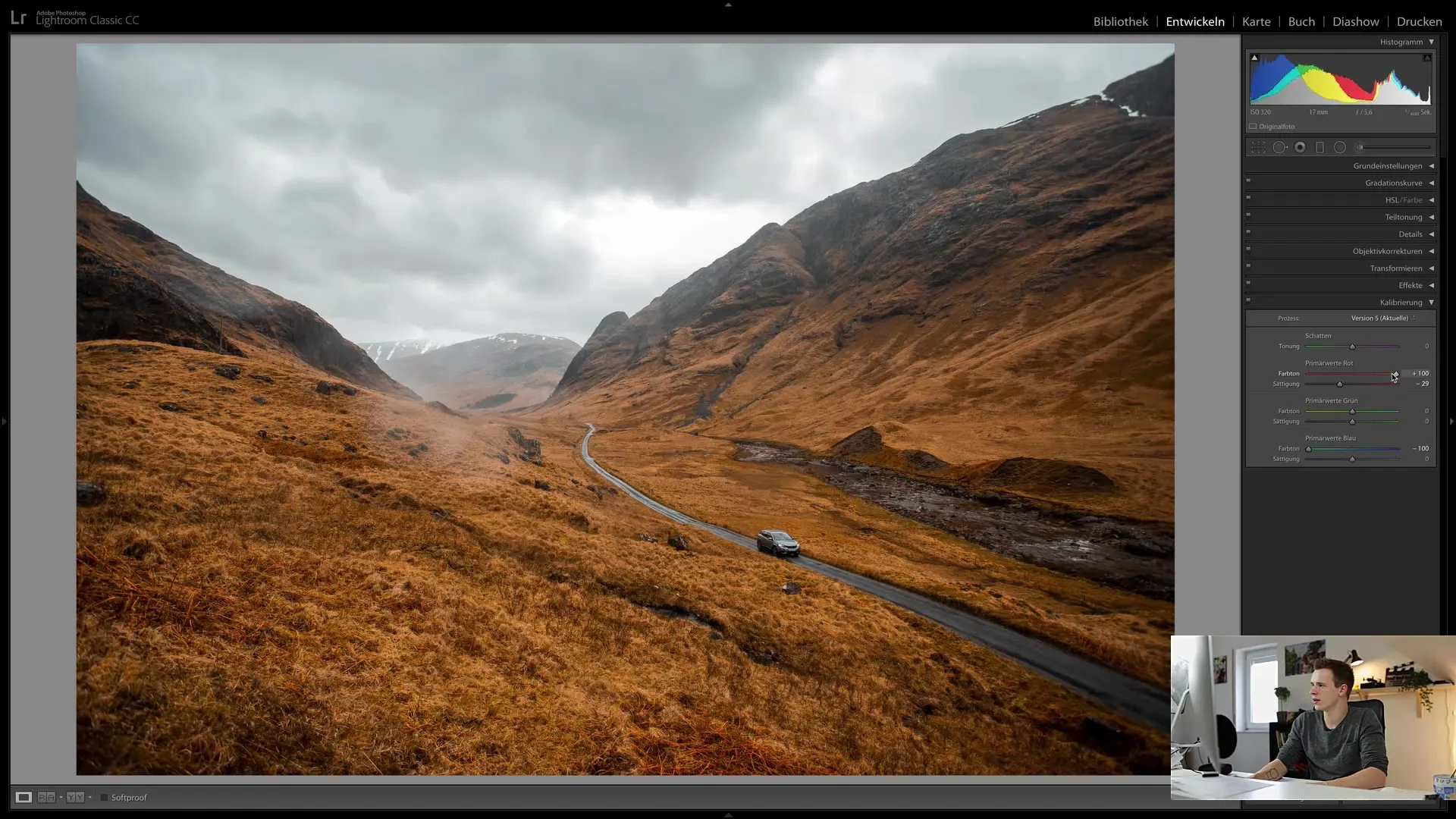
Varjude toonimine
Veel üks kasulik tööriist kalibreerimises on võimalus muuta varjude toonimist. Siin viitab toonimine piltide tumedatele aladele. Kui tõmbad regulaatori vasakule, saad lisada rohekama tooni, samal ajal kui paremale tõmbamine lisab rohkem magentat. See võib tekitada tõeliselt ägeda välimuse, mis võib tugevalt mõjutada sinu foto atmosfääri.
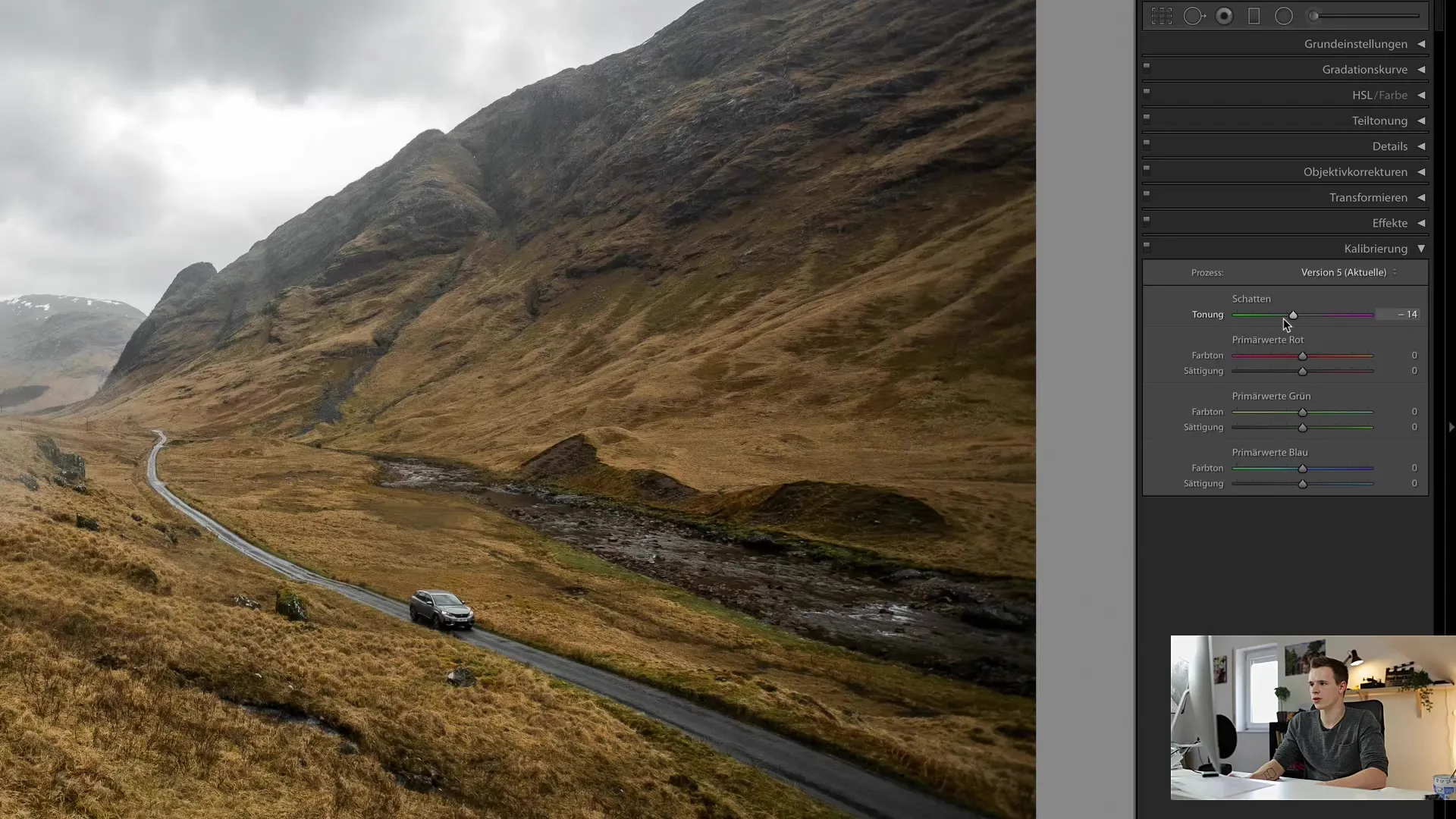
Punaste väärtuste kohandamine
Punased toonid pildil on veel üks tähtis aspekt, mida peaksid kohandama. Punase regulaatori eesmärk ei ole HSL-värv, vaid pildi põhi punase väärtused. Siin saad mängida tooniga: tõmba regulaator vasakule, et teha selle kollakamaks, ja paremale, et suurendada magentaväärtust. Samuti saad kohandada selle värvikanali küllastust, mis võib viia huvitavate muudatusteni.
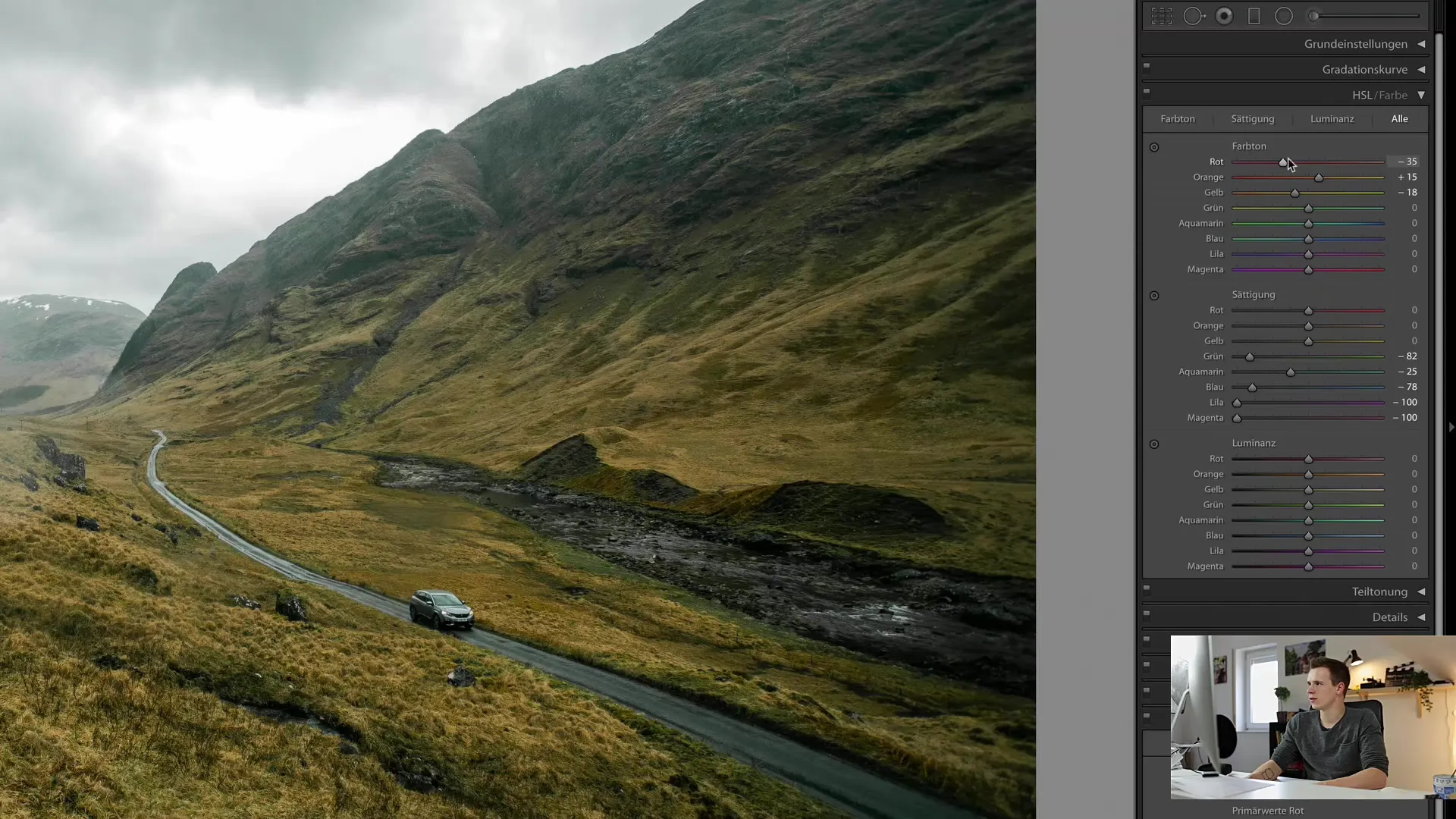
Roheliste väärtuste kohandamine
Roheliste värvide regulaator pakub sarnaseid võimalusi nagu punased ja sinised väärtused. Siin saad tooni liigutada kollaseks või siniseks. Muuda ka värvuse küllastust, et muuta rohelised väärtused tugevamalt või vähem intensiivseks. Need kohandused võivad su pilti peenel viisil muundada.

Siniste väärtuste kohandamine
Siniste väärtuste puhul kehtib sama: toonimise muutmine magentaks või siniseks mõjutab pildi üldmuljet. Jälgige, et optimeerite küllastust, et saavutada soovitud efekt. Siin saad eksperimenteerida ja nii küllastust suurendada kui ka vähendada, et luua soovitud atmosfäär.
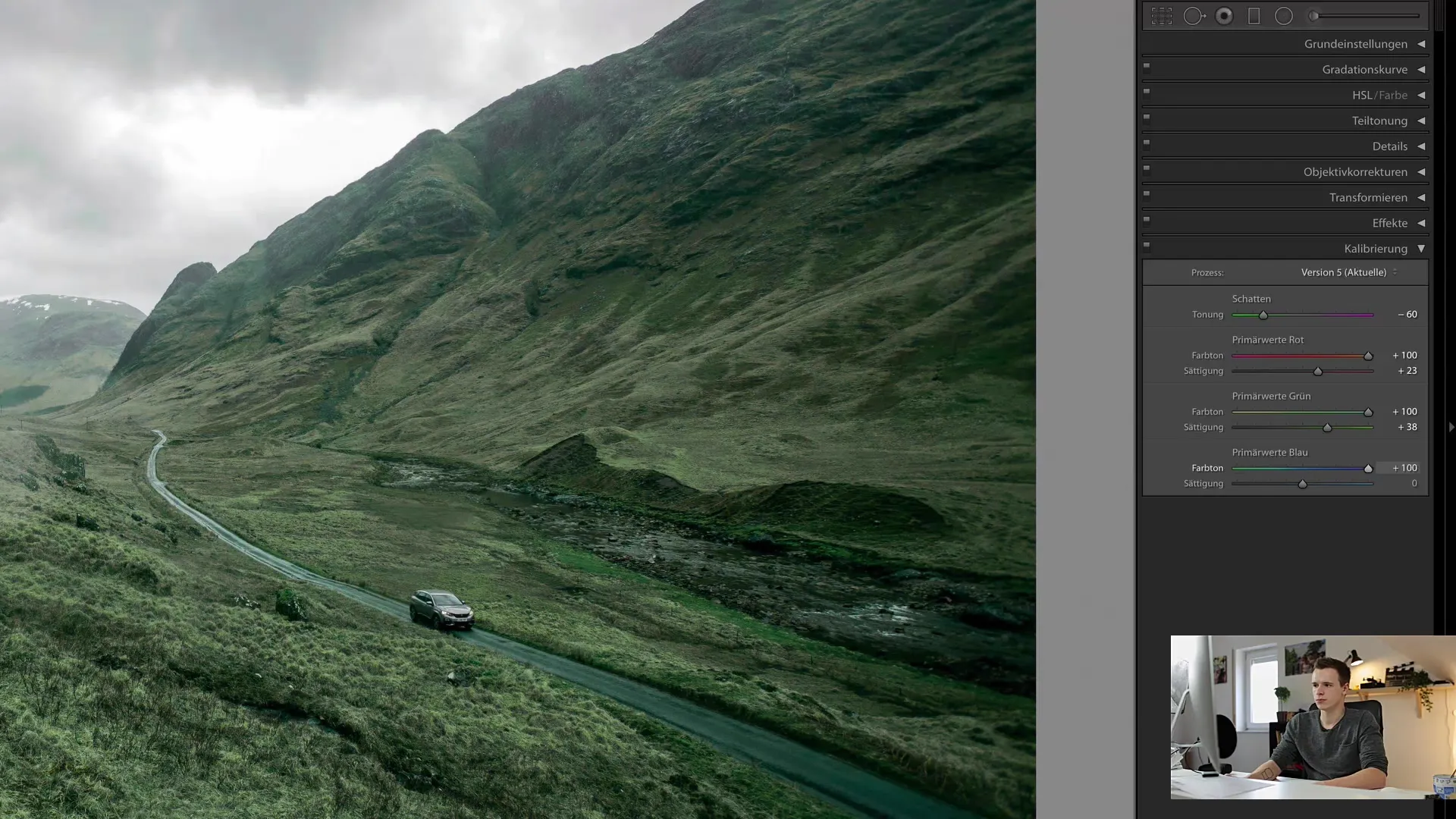
Eelvalikute testimine
Kui oled eksperimenteerinud kalibreerimisseadetega, soovitan sul oma kohandused salvestada eelseadena. Erinevate kombinatsioonide proovimine võib võtta aega, kuid kui oled leidnud soovitud stiili, saad selle lihtsalt teistele piltidele rakendada, valides eelseadme.
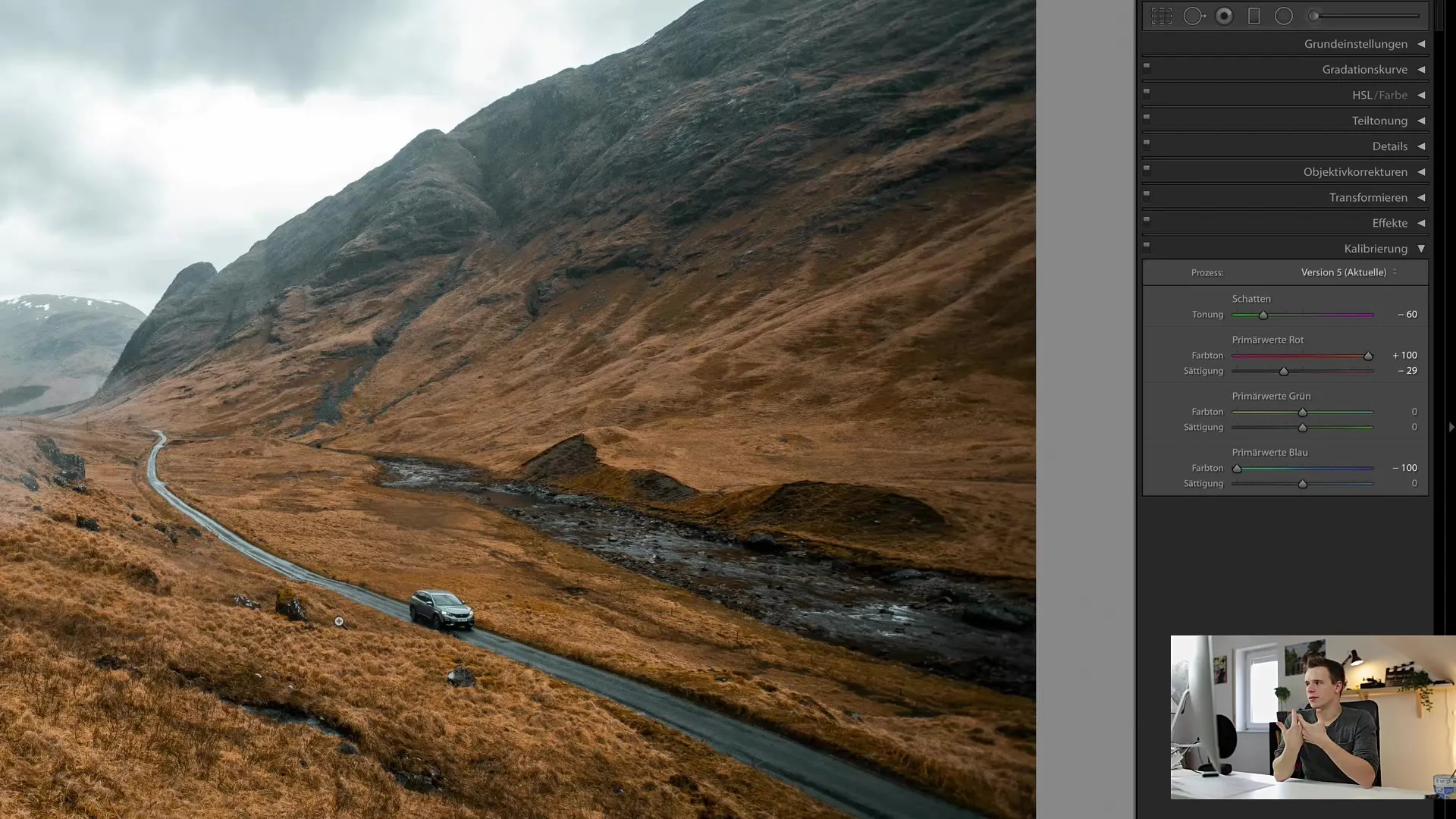
Protsessiversioon ja selle tähendus
Ole ettevaatlik Lightroomi protsessiversiooniga. On soovitatav hoida praegust versiooni, et vältida ühilduvusprobleeme. Kui kasutate vanu versioone, võivad pilditöötluse osad olla võimalik, et ei edastata õigesti. Hoidke kõik ajakohasena, et tagada, et teie kohandused oleksid järjekindlad ja tõhusad.
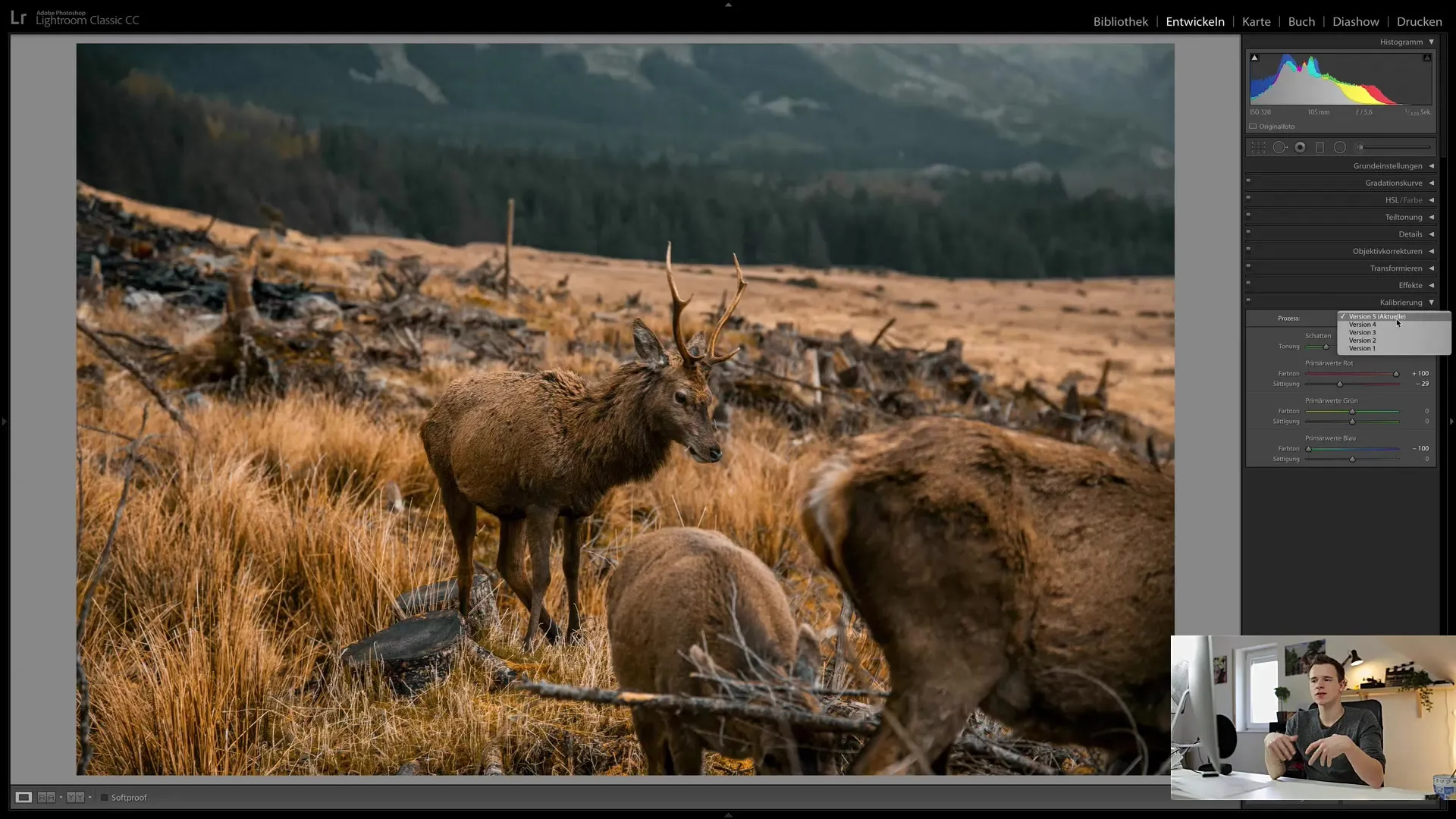
Kohalikud kohandused
Lõpuks on oluline tegeleda ka kohalike kohandustega, mis käsitlevad konkreetseid pildi alasid. Järgmises õpetuses keskendume sellele teemale põhjalikumalt, mis võimaldab teil teha veel detailsemad kohandused. Kasutage võimalust korraldada oma tööruumi, et hoida enda jaoks olulisi mooduleid silma peal.

Kokkuvõte
Selles juhendis õppisid, kuidas efektiivselt kasutada kalibreerimisfunktsioone Lightroom Classic CC-s, et anda oma piltidele elu. Olete nüüd kursis kesksete funktsioonide ja regulaatoritega, mis aitavad teil luua unikaalseid stiile, mis eristuvad massist. Süvenedes ja eksperimenteerides avastate aja jooksul omaenda käekirja pildistiilis.
Korduma kippuvad küsimused
Kuidas saan kalibreerimisväärtused lähtestada?Klõpsake lihtsalt topeltregulaatoril, et taastada vaikeväärtus.
Mis vahe on kalibreerimisel ja HSL-il?Kalibreerimine käsitleb põhivärvikanaleid, samas kui HSL võimaldab üksikasjalikumaid kohandusi iga varjundi jaoks.
Kas saan oma kalibreerimiskohandused salvestada eelhäälestusena?Jah, saate salvestada oma seaded eelhäälestusena, et neid rakendada teistele piltidele.
Kuidas kontrollida oma protsessiversiooni Lightroomis?Leiate protsessiversiooni arendusmooduli põhiseadetest.
Kas on oluline Lightroomi regulaarselt värskendada?Jah, on oluline värskendada uusimale versioonile, et vältida probleeme pilditöötlusega.


